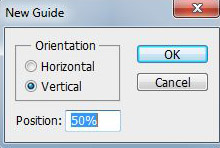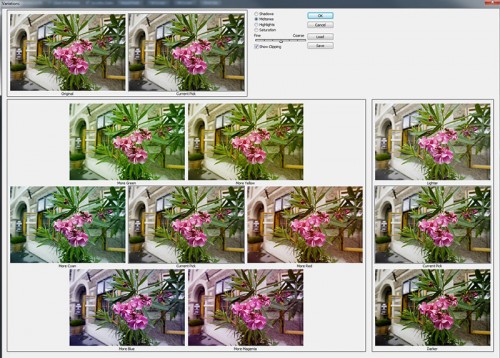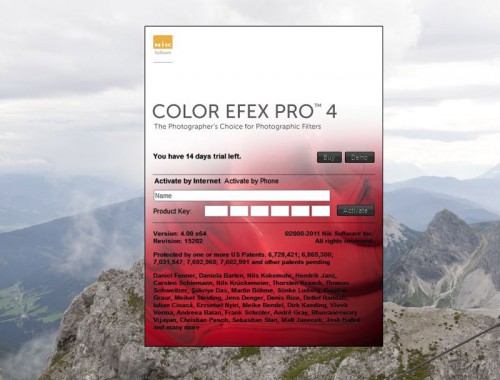Szerző: Imre Krisztina | 2012. május 3. | fotótrükk, Photoshop tippek, trükkök |
Ha ez a valóságban is ennyire egyszerűen menne, mint Photoshop-ban, az nagyon jó lenne. 🙂 Különböző retusálási technikák itt-ott megtalálhatóak a cikkek között, de egyben nincs. Egy fórumbejegyzés kapcsán jutott eszembe, hogy talán nem haszontalan egy teljes retus lépésit megmutatni. Azt már megtanultuk, hogy Photoshop-ban mindent több módon is meg lehet oldani, és mivel minden fotó más, érdemes több technikát megismerni, hogy ki tudjuk választani a legmegfelelőbbet. A retusálás nem csak fiatalításra való. Valamennyire minden fotónak jót tesz. Lehet, hogy egy gyerek arcbőrét nem kell ránctalanítani, de talán némi maszatot érdemes eltüntetni, a szemét élesíteni, tónusokat beállítani. Egy kamasznál meg jönnek a pattanások. Jó, ez a valóság, de nem biztos, hogy ez a legfontosabb jellemző, amit meg akarunk őrizni. Legyen ilyen is, olyan is, nagymama (-papa) korában ne tudja az unokákat azzal etetni, hogy bezzeg neki gyönyörű volt a bőre:) Fiatalításnál nagyon figyeljünk a mennyiségre. Én nem szeretem azokat a címlapképeket, ahol már fel sem lehet ismerni, hogy ki van rajta.
Ez a pár lépés, amit most mutatok, némi rutinnal nagyon gyorsan megvan. Értékeket szándékosan nem írok, mert a fotóhoz kell megválasztani. Ha kipróbálod, mutasd meg a galériában ilyen volt – ilyen lett módon, nagyon kíváncsi vagyok rá.
A Healing Brush eszközzel eltüntettem a nagyobb bőrhibákat.

(tovább…)
Szerző: Imre Krisztina | 2012. április 19. | fotótrükk, freebie, Photoshop tippek, trükkök |
Nem hinném, hogy van valaki, aki ne ismerné, és legalább gyerekkorában ne nézte volna kerekedő szemekkel ezt az igen egyszerű, de annál látványosabb játékot. A lényege, hogy egy csőben szimmetrikusan elhelyeznek tükröket, ami megsokszorozza a benne lévő apró csillogó kis tárgyakat. A kaleidoszkóp mozgatásával végtelen, és szebbnél szebb variáció jeleníthető meg.
Valami hasonló hatást Photoshopban is el lehet érni, és ezzel nagyon izgalmas képeket alkothatunk.
Első lépésként válasszunk egy fotót, majd vágjuk szabályos négyzet alakúra. Ezt úgy tehetjük meg a legegyszerűbben, hogy a Crop eszközzel úgy húzunk, hogy közben a Shift-et nyomva tartjuk. Ha ez megvan, akkor behúzzuk a vízszintes és függőleges felező vonalat. Ha van GuideGuide pluginunk, akkor azzal, ha nincs, akkor a View>New Guide> és ott egyszer a vízszintest, egyszer a függőlegest választva 50%-ot írunk be. Nem árt a jobb szélére is húzni egyet, és ne felejtsük el, hogy a View-nál a Snap legyen bepipálva. Akinek az utóbbi két mondat kínainak hangzik, az olvassa el az erről szóló cikket.
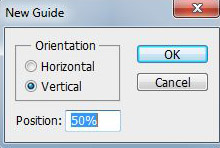
Ha ez megvan, a lasszó eszközzel készítünk egy háromszögű kijelölést. Gyakorlatilag mindegy melyik részen, én most a jobb felsőt választottam. A Snap azért kell, hogy pontosan a sarokpontokhoz rudju illeszteni a kijelölő eszközt.

(tovább…)
Szerző: Imre Krisztina | 2012. április 12. | fotótrükk, Photoshop tippek, trükkök |
A Photoshop egyik igen hatékony és egyszerű eszköze a fotók korrigálására. Hogy eddig miért is nem esett róla szó? Igazság szerint, nem jutott eszembe, mert sosem használom:) Mivel Raw-ban fotózok, a Camera Raw-ban végzem el a legtöbb beállítást. Ettől még a Variations nagyon jó, szóval ismerkedjünk meg vele.
Megnyitunk egy fotót, majd Image > Adjustments > Variations (Kép > Korrekciók > Változatok), és ez az ablak jelenik meg.
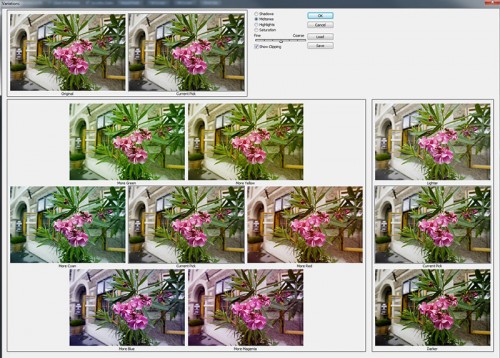 (tovább…)
(tovább…)
Szerző: Imre Krisztina | 2012. február 2. | fotótrükk, Photoshop tippek, trükkök |
Némi alapinfó, mert ezt azért nem a Photoshop találta ki:) A szemünk csak bizonyos tartományban érzékeli a napból érkező különböző hullámhosszú elektromágneses sugárzást. Ez kb. 400 nm (nanométer) és 780 nm közé esik. Ahogy a képen is láthatjuk, innentől kb. 1 μm-ig (micrometer) beszélünk az infravörös tartományról.
Csak hogy idegesítsem a fizikát utáló népeket, 1 méter egyenlő 1 000 000 000 nm-rel, és 1 méter egyenlő 1 000 000 μm-rel, szóval egyik kisebb, mint a másik:)

A szemünk számára láthatatlan tartomány megörökítése nem mai találmány. Az első infravörös fényre érzékeny fotólemez elkészítése még 1910-ben történt. Mivel a sötétben látás képessége a katonaság számára felmérhetetlen lehetőség volt, igen intenzíven fejlesztették a technikát. Hosszú idő telt el addig, míg ebből olyan film lett, amit egy fotózást kedvelő ember is fel tudott használni. A Kodak High Speed Infrared filmje 1954-ben került forgalomba, ezt már elég használhatónak lehet nevezni. Ezek a filmek mindig jóval drágábbak voltak a normálisnál, ráadásul gyorsan megromlottak, így csak egy szűk réteget érintettek meg, akik művészi felvételeket készítettek ezzel a technikával.
Ugorjunk egy nagyot, nem akarok belebonyolódni a kérdésbe. A digitális fotózás nagy változást hozott, mert az érzékelő szenzor képes látni az infravörös fényt is, de mivel ez igencsak rontaná a normál fotó minőségét, kiszűrik ezekeket a sugarakat egy IR zárószűrővel. Ennek kivédésére vagy egy speciálisan átalakított gép, vagy egy infraszűrő használata adhat lehetőséget. Senkit nem akarok egyikre sem rábeszélni, csak hogy legyen valami fogalmunk a témáról.
Hogy mitől érdekesek ezek a fotók? A látható fényben világos tárgyak IR-ben sötétek lesznek, amelyiknek meg sötétnek kellene lennie, az meg világos. És ez igen különleges képeket eredményez.
Ennyi bevezető után naná, hogy eljutunk a Photoshophoz, amivel nagyon jól lehet imitálni ezt a hatást. Megközelítőleg sem lesz olyan szép, mint egy „igazi”, de ha olyat még úgysem láttunk, akkor nem észlelhető a különbség. 🙂
Mutatok pár oldalt inspirációként (meg ilyen jókat úgysem tudok csinálni:)) , majd jön egy-két tipp. A képre klikkelve eljutsz az eredeti oldalra, ahol még több szuper fotó található. (Ezek között van igazi, és PS-ben létrehozott is.)

(tovább…)
Szerző: Imre Krisztina | 2011. szeptember 29. | fotótrükk, Photoshop tippek, trükkök, videó |
A napokban jelent meg a Nik Software Color Efex Pro 4. Ingyenes próbaverziója letölthető, és 14 napig korlátozás nélkül használható.
Letöltés és telepítés után azonnal megtaláljuk a Photoshop (Lightroom, Apertur) filterei között.
Ha kiválasztjuk a szűrők között, ezzel az ablakkal találkozunk:
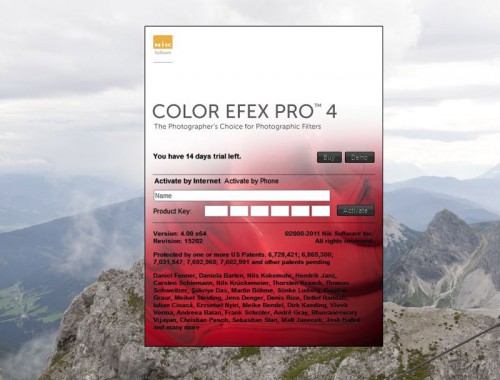
Itt katt a Demo-ra. Látni, hogy még 14 nap van hátra, és ez minden nap kevesebb lesz.
A korábbi verzióhoz képest 8 új szűrő került bele, párat kicsit átdolgoztak, és a használatán is módosítottak csupa jó dolgot. Eddig egyszerre csak egy filtert lehetett használni, most bármennyit lehet kombinálni. A sikerültebb kombinációkat el tudjuk menteni, hogy máskor is alkalmazni tudjuk őket, de pár előregyártott recept ( Style Recipes) eleve megtalálható a programban. A History Browser-rel (Előzmény böngésző) meg a korábbi lépéseket tudjuk megtekinteni.
A Vivezában már ismertetett U Point®Technology is belekerült, vagyis a szűrőt szelektív használhatjuk a kép egyes területein ahelyett, hogy a szokásos módon maszkolnunk kellene.
Az egyes szűrőkre kattintva egy alapbeállítással történik meg a kép megváltoztatása, amit természetesen tovább tudunk variálni. Tilos kihagyni, 14 nap színtiszta élvezkedés:)
Pár gyors példa után jön a videó.
(tovább…)
Oldalak 6 / 9 - « Előző1 2 3 4 5 6 7 8 9 » Következő